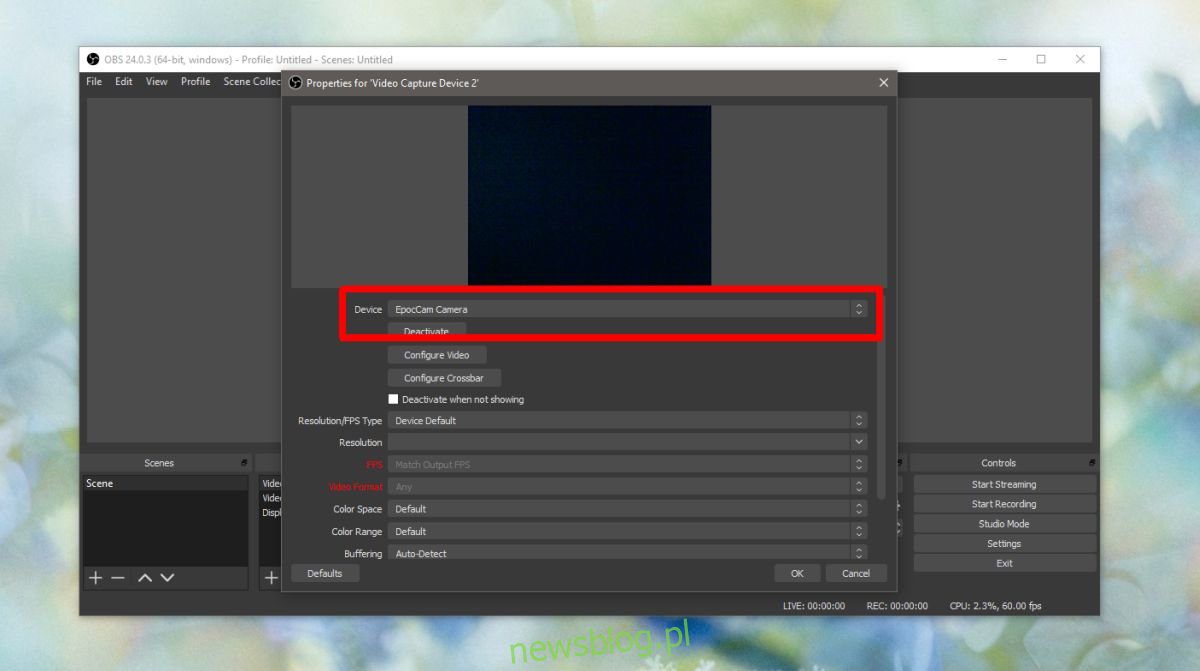
Máy tính xách tay đi kèm với một webcam, nhưng chỉ những máy đắt tiền mới có camera tốt. Hầu hết là đủ cho một thiết bị tầm thường. MacBook có webcam tốt hơn, nhưng nếu bạn cần một chiếc máy ảnh tốt, chất lượng cao, có lẽ bạn sẽ phải mua một chiếc. Một cách khác là sử dụng điện thoại. Điện thoại bán cho chất lượng máy ảnh, vì vậy đây là một sự thay thế tốt. Nếu bạn đang sử dụng OBS để ghi lại màn hình của mình và cần bao gồm nguồn cấp dữ liệu máy ảnh, hãy cân nhắc sử dụng điện thoại của bạn cho tác vụ này. Đây là cách bạn có thể ghi lại luồng từ máy ảnh của điện thoại trong OBS.
Điều này hoạt động trên các thiết bị iOS và Android. Nó cũng hoạt động trên hệ thống Windows 10 và macOS.
Ghi lại luồng từ camera điện thoại
Để làm tất cả điều này, bạn cần một ứng dụng. Bạn sẽ cần cài đặt một ứng dụng trên máy tính và một ứng dụng khác trên điện thoại. Ứng dụng chúng tôi sử dụng có tên là EpcoCam. Cài đặt ứng dụng cho Android và iOS. Cũng cài đặt ứng dụng máy tính để bàn.
Trên máy tính để bàn của bạn, hãy mở OBS và thêm một nguồn mới. Nếu bạn không biết cách thêm nguồn, hãy đọc hướng dẫn của chúng tôi về cách bắt đầu với OBS. Khi thêm một nguồn mới, bạn sẽ cần chọn một thiết bị đầu vào. Mở danh sách thả xuống Thiết bị và chọn EpocCam,
Trên điện thoại của bạn, hãy khởi chạy ứng dụng và nhấn vào nút mũi tên hai đầu.

Luồng từ máy ảnh của điện thoại sẽ bắt đầu xuất hiện trong OBS. Bạn có thể bắt đầu ghi hoặc thêm nhiều nguồn khác như Máy tính để bàn và sau đó ghi chúng lại với nhau.
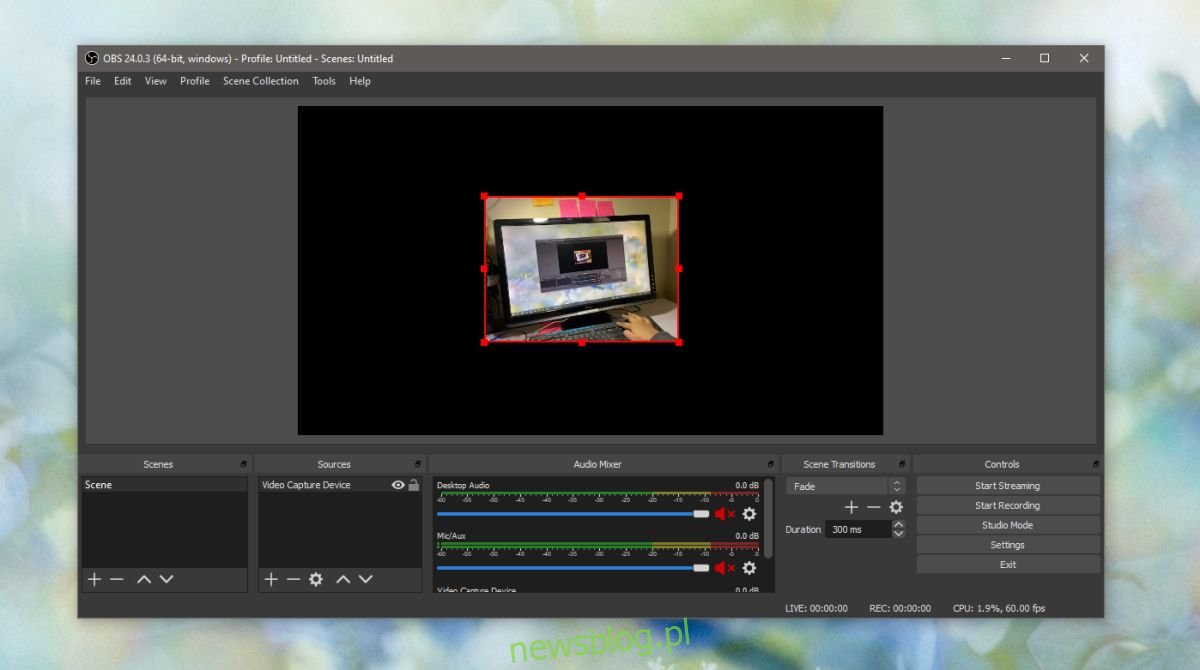
EpcoCam miễn phí cho iOS và Android, nhưng phiên bản miễn phí có chứa quảng cáo. Quảng cáo không xuất hiện trong OBS, vì vậy bạn có thể không cần tải xuống phiên bản pro của ứng dụng. Nếu họ làm phiền bạn, bạn có thể loại bỏ chúng. Ứng dụng có thể hoạt động với cả camera trước và sau của điện thoại.
EpocCam không chỉ hoạt động với OBS. Bạn cũng có thể sử dụng nó cho các ứng dụng ghi âm khác, miễn là ứng dụng đó có tùy chọn để chọn webcam. Skype nó cho phép bạn chọn webcam của mình, giống như chrome, giống như hầu hết các ứng dụng trò chuyện.
Để điều này hoạt động, điện thoại và máy tính để bàn của bạn cần phải ở trên cùng một mạng. Ứng dụng hoạt động rất tốt và không có độ trễ trong quá trình thử nghiệm. Hãy nhớ rằng OBS là một ứng dụng sử dụng nhiều tài nguyên và bất kỳ thứ gì bạn ghi cũng có thể gây căng thẳng cho hệ thống của bạn. Hình ảnh camera có thể bị lag. Nếu vậy, hãy cố gắng giải phóng tài nguyên hệ thống nhiều nhất có thể.
